Instalação. NetBotz Rack Access PX PX de Acesso ao Rack NetBotz AP9360
|
|
|
- Thais Palma Gama
- 8 Há anos
- Visualizações:
Transcrição
1 Instalação NetBotz Rack Access PX PX de Acesso ao Rack NetBotz AP9360
2 This manual is available in English on the APC Web site ( Dieses Handbuch ist in Deutsch auf der APC Webseite ( verfügbar. Este manual está disponible en español en la página web de APC ( Ce manuel est disponible en français sur le site internet d APC ( Questo manuale è disponibile in italiano sul sito web di APC ( 本 マニュアル< 各 国 の 言 語 に 対 応 する>は APC ウェブサ イト ( からダウンロードできます Instrukcja obslugi w jezyku polskim jest dostepna na stronie internetowej APC ( Данное руководство на русском языке доступно на сайте APC ( ) Este manual está disponível em português no site da APC ( Bu kullanim klavuzunun Türkçesi APC web sayfasinda ( mevcuttur. 在 APC 公 司 的 网 站 上 ( 有 本 手 册 的 中 文 版
3 Sumário Informações Preliminares Visão Geral Inventário Opções adicionais Documentação adicional Reciclável Inspeção pós-recebimento Certificado para uso com sistemas InfraStruXure Componentes do Painel Frontal e Traseiro..3 Painel frontal Painel traseiro Instalação PX de Acesso ao Rack Trava do PX de Acesso ao Rack Instalação Acessórios Interruptor da porta Farol de alarme (opcional) Configuração Rápida Visão Geral TCP/IP Wizard de Configuração IP do Dispositivo da APC BOOTP & DHCP Acesso local ao console de controle Acesso remoto ao console de controle Console de controle Como Acessar uma Unidade Configurada..18 Interface Web Telnet SNMP FTP e SCP Como Configurar uma Placa de Acesso Interface Web Console de controle Como Recuperar o Acesso após Perder uma Senha Instalação do PX de Acesso ao Rack i
4 Como Atualizar o Firmware Ferramenta de atualização automatizada para os sistemas Windows da Microsoft..24 Atualizações manuais, principalmente para sistemas Linux Métodos de transferência de arquivos de firmware Utilize o protocolo FTP para atualizar um PX de Acesso ao Rack Utilize o XMODEM para atualizar um PX de Acesso ao Rack Especificações PX de Acesso ao Rack Acessórios Garantia Garantia limitada Limitações de garantia Obtenção de assistência Política de Suporte à Vida Política geral Exemplos de dispositivos de suporte de vida ii Instalação do PX de Acesso ao Rack
5 Informações Preliminares Visão Geral Utilize o PX de Acesso ao Rack NetBotz para monitorizar e controlar o acesso ao seu gabinete NetShelter SX eletronicamente. Inventário PX de Acesso ao Rack. Quantidade Item 1 PX de Acesso ao Rack (AP9360) 1 Cabo de configuração RS232 (número de peça da APC: ) 1 Cabo de energia de 1,8 metros IEC-320-C13 a IEC-320-C14 (número de peça da APC: ) 1 Cabo de energia de 1,8 metros NEMA 5-15P a IEC-C13 (número de peça da APC: ) Trava do PX de Acesso ao Rack. O PX de Acesso ao Rack é enviado com duas travas para o PX de Acesso ao Rack embaladas individualmente. Quantidade Item 1 Trava com um leitor de cartão de acesso embutido e um cabo de 2,4 metros 1 Came com parafuso 1 Arruela de came 2 Parafusos 1 Chave Kit do suporte. Quantidade Item 2 Suportes de montagem 4 Parafusos de cabeça plana Phillips de 8-32 ¼ pol. pretos 1 Retentor do cabo de energia 1 Tira de fixação tipo enganchar e enrolar preta de 8 pol. 2 Amarrações de fios pretas de 8 pol. Kit do interruptor da porta. Quantidade Item 2 Ímãs do interruptor da porta 2 Interruptores da porta 2 Cabos do interruptor da porta RJ-45 de 4,19 metros 4 Porcas sextavadas M3 6 Parafusos Roloc de /16 20 Amarrações de fios de 4 pol. 10 Retentores de cabo-fio adesivos quadrados de 0,75 pol. 4 Fita adesiva dupla de 2,5 0,5 pol. Instalação do PX de Acesso ao Rack 1
6 Informações Preliminares Kit de desconexão rápida. Quantidade Item 2 Acoplamento RJ-45/RJ Amarrações de fios pretas de 8 pol. 2 Cabos CAT5 pretos de 3 metros Opções adicionais As seguintes opções encontram-se disponíveis para o PX de Acesso ao Rack: Farol de Alarme (AP9324) Cartões de Acesso (conjunto de dez) (AP ) Documentação adicional Para obter informações adicionais sobre as interfaces de gerenciamento, contas de usuário, ajustes de configuração, utilitários de configuração, transferências de arquivos e sobre o Wizard de Configuração IP do Dispositivo, consulte o User s Guide (Guia do Usuário) disponível no CD de Utilitários fornecido ou no website da APC: Para obter informações adicionais sobre segurança, consulte o Security Handbook (Folheto sobre Segurança) disponível no CD de Utilitários ou no website da APC: Reciclável Os materiais de transporte são recicláveis. Guarde-os para uso posterior ou descarte-os de modo apropriado. Inspeção pós-recebimento Inspecione a embalagem e seu conteúdo quanto a danos causados durante o envio. Assegure-se de que as peças incluídas na embalagem eqüivalem a todas as peças listadas na tabela de inventário na página 1. Informe imediatamente qualquer dano que tenha ocorrido durante o transporte ao agente de entrega. Informe se alguma peça estiver faltando, danos ou outros problemas à APC ou ao seu revendedor APC. Certificado para uso com sistemas InfraStruXure Este produto está certificado para uso com sistemas InfraStruXure da APC. Se você possuir o InfraStruXure Manager como parte do seu sistema, as instruções de Configuração Rápida apresentadas neste documento não se aplicarão. Consulte a documentação fornecida com o InfraStruXure Manager para obter mais informações. 2 Instalação do PX de Acesso ao Rack
7 Power Status Link RX/TX 10 = Green 100 = Orange 10 /100 Base- T Netwo rk Po rt RS232 Console Port N- 1 Rese t Componentes do Painel Frontal e Traseiro Painel frontal Use as estacas de montagem sem ferramentas no painel frontal do PX de Acesso ao Rack para instalá-lo num gabinete da APC sem utilizar quaisquer espaços U. Painel traseiro AC Line In Lock Peripheral Lock Front Rear Door Door Switch Beacon Switch aem0188a Item Entrada da Linha de CA Porta da Trava da Porta Frontal Descrição Fornece energia para o PX de Acesso ao Rack; consulte Especificações na página 27 para obter mais informações sobre a tensão. Porta utilizada para comunicações com a trava dianteira. Porta periférica Conecte um dispositivo opcional. Porta da Trava Porta utilizada para comunicações da Porta com a trava traseira. Traseira LED Power (Energia) Porta do Console RS-232 Interruptor Reset (Reiniciar) Porta de Rede Base-T 10/100 Porta do Interruptor da Porta Traseira Porta do farol de alarme Porta do Interruptor da Porta Frontal Indica se a unidade está recebendo energia (verde recebendo energia; apagado não está recebendo energia). Porta serial utilizada para ajustar as configurações de rede iniciais utilizando o cabo de configuração incluído (número de peça da APC: ). Reinicie o PX de Acesso ao Rack; este interruptor não altera os dados de configuração. Conecte o PX de Acesso ao Rack à rede. Os LEDs de Status e Link indicam o tráfego da rede. LED de Status: durante o arranque, fica piscando a cor laranja e verde; indica o status da conexão de rede (verde constante endereço IP estabelecido; verde piscando tentando obter um endereço IP). LED Link: Pisca para indicar tráfego da rede (verde operando a 10 mbps; laranja operando a 100 mbps). Porta utilizada para comunicações com o interruptor da porta traseira. Conecte um farol de alarme opcional (AP9324). Porta utilizada para comunicações com o interruptor da porta dianteira. Instalação do PX de Acesso ao Rack 3
8 Instalação PX de Acesso ao Rack Você pode instalar o PX de Acesso ao Rack na parte frontal ou traseira do gabinete utilizando a opção de montagem no rack, que utiliza 1 U de espaço no gabinete. Você pode instalar o PX de Acesso ao Rack na parte traseira do gabinete utilizando a opção de montagem com estaca, sem ferramentas, que não utiliza quaisquer espaços U. A opção de montagem com estaca, sem ferramentas, está apenas disponível nos gabinetes APC. Instalação de montagem com estaca, sem ferramentas. Esta opção poderá não estar disponível em todos os gabinetes. 1. Deslize ambas as estacas de montagem até os orifícios localizados no canal do cabo dentro do painel traseiro do gabinete. 2. Encaixe o PX de Acesso ao Rack no lugar, empurrando-o para baixo até que ele trave na posição. Instalação com montagem em rack. 1. Remova as estacas de montagem sem ferramentas situadas na parte frontal da unidade. 2. Conecte o retentor do cabo de energia à extremidade do PX de Acesso ao Rack que estiver mais próxima da Entrada da Linha de CA. Em seguida, conecte os suportes (fornecidos) ao PX de Acesso ao Rack, utilizando dois dos parafusos fornecidos para cada suporte. aem0049a 4 Instalação do PX de Acesso ao Rack
9 Instalação 3. Escolha uma localização no gabinete para o PX de Acesso ao Rack. O PX de Acesso ao Rack ocupa um espaço U. Um orifício ranhurado (ou um número, nos gabinetes mais modernos) no trilho vertical do gabinete indica o meio de um espaço U. 7 1 U 6 4. Insira porcas de caixa (fornecidas com o gabinete) nos trilhos de montagem vertical por cima de um número impresso (ou orifício ranhurado) no cimo de um espaço U no seu gabinete e por baixo do mesmo número na parte inferior do espaço U. 5. Alinhe os orifícios de montagem nos suportes com as porcas de caixa instaladas, e introduza quatro parafusos de montagem (fornecidos com o gabinete) para fixar os suportes ao gabinete. 5 ns0014a 6. Ligue a unidade conectando o cabo de energia apropriado na Entrada de Linha de CA. Cuidado Caution 7. Utilize a tira de fixação tipo enganchar e enrolar ou amarrações de fios fornecidas para fixar o cabo de energia no retentor do cabo de energia. pdu0080a Se as portas estiverem fechadas e os manípulos desligados quando você liga o PX de Acesso ao Rack, o PX travará automaticamente as portas. Instalação do PX de Acesso ao Rack 5
10 Instalação Trava do PX de Acesso ao Rack Para instalar a trava do PX de Acesso ao Rack: 1. Remova a trava NetShelter existente. Remova o came da trava da porta traseira, e guarde-o para utilização no passo 3. Trava da porta frontal Trava da porta traseira aem0088a ns0929a 6 Instalação do PX de Acesso ao Rack
11 Instalação 2. Instale a trava do PX de Acesso ao Rack. a. Deslize a trava do PX de Acesso ao Rack através da abertura na porta do gabinete em que localizava-se a trava original. b. Coloque a tampa traseira na trava e introduza os parafusos para fixar a trava na posição. aem0093a 3. Instale a arruela do came e o came na trava do PX de Acesso ao Rack. Para a trava traseira, utilize o came removido no passo 1. Trava da porta frontal aem0090a aem0091a Instalação do PX de Acesso ao Rack 7
12 Instalação Trava da porta traseira 4. Oriente o cabo da trava. 5. Na articulação entre a porta e o rack, conecte o cabo do sensor a um acoplamento RJ-45/RJ-45. Conecte um cabo CAT5 preto de 3 metros (fornecido) no outro lado do acoplamento. 6. Continue a orientar o cabo, e conecte o cabo à porta Door Lock (Travamento da Porta) apropriada. aem0096a aem0095a 8 Instalação do PX de Acesso ao Rack
13 Instalação Acessórios Interruptor da porta As portas com travas PX de Acesso ao Rack devem ter interruptores de porta. 1. Escolha uma localização no cimo do gabinete para instalar o interruptor de porta e o ímã do interruptor de porta. Porta frontal: Instale o interruptor e o ímã de interruptor da porta frontal perpendicularmente ao piso. Porta traseira: Instale o interruptor e o ímã de interruptor da porta traseira paralelamente ao piso. 2. Conecte os interruptores de porta na estrutura do gabinete. a. Fixe a peça do interruptor de porta com os conectores de fios à estrutura da porta do gabinete, utilizando dois parafusos (fornecidos). b. Descarne as coberturas nas extremidades de ambos os fios no cabo do interruptor de porta RJ-45 (fornecido) e remova uma quantidade pequena de isolamento da extremidade de cada fio. Cuidado para não chegar até o fio quando cortar o isolamento. aem0060a aem0081a aem0080a Instalação do PX de Acesso ao Rack 9
14 Instalação Acessórios c. Coloque as extremidades nuas do fio sob as arruelas metálicas quadradas e enrole-as no sentido horário em volta dos parafusos. Aperte os parafusos. d. Coloque a capa plástica sobre o interruptor de porta e encaixe a capa no lugar. Direcione o cabo para fora através da abertura na capa. aem0097a e. Conecte os cabos do interruptor da porta nas portas marcadas com Front Door Switch (Interruptor da Porta Frontal) e Rear Door Switch (Interruptor da Porta Traseira) no painel traseiro do PX de Acesso ao Rack. 3. Conecte o ímã do interruptor de porta na porta do gabinete. Não coloque a capa plástica sobre o ímã do interruptor de porta até que esse tenha sido instalado na porta do gabinete. Porta frontal a. Fixe o ímã do interruptor de porta na porta do gabinete utilizando os dois parafusos (fornecidos). b. Cubra o ímã do interruptor de porta com a capa plástica e encaixe a capa na posição. Porta traseira Fixe o ímã do interruptor da porta traseira na porta do gabinete utilizando as porcas (fornecidas). a. Deslize o ímã do interruptor de porta sobre as estacas existentes e parafuse no lugar correto, utilizando duas porcas. b. Cubra o ímã do interruptor de porta com a capa plástica e encaixe a capa na posição. aem0098a 10 Instalação do PX de Acesso ao Rack
15 Instalação Acessórios Farol de alarme (opcional) 1. Instale o farol de alarme em uma posição visível, ou no cimo do gabinete ou no interior do mesmo. O farol possui uma base magnética. 2. Se você tentar instalar o farol no cimo, oriente o cabo respetivo através dos orifícios fornecidos, tal como é exibido na ilustração seguinte. aem0061a 3. Conecte o cabo na porta Beacon (Farol). 4. Você poderá estender o cabo até um máximo de 100 metros, utilizando os acoplamentos RJ-45 e os cabos CAT5 padrão. Instalação do PX de Acesso ao Rack 11
16 Configuração Rápida Advertência Warning Se você estiver gerenciando o PX de Acesso ao Rack em uma LAN da APC de um Servidor InfraStruXure Manager, a rede do PX de Acesso ao Rack e as configurações NTP serão configuradas automaticamente pelo servidor BOOTP do Servidor do InfraStruXure Manager. Se, no entanto, você pretender que o PX de Acesso ao Rack fique acessível na LAN de Usuário (a sua rede corporativa), você deverá configurar o PX de Acesso ao Rack do mesmo modo descrito nesta seção. Visão Geral Antes que o sistema possa operar o PX de Acesso ao Rack em uma rede, você deverá ajustar as configurações do TCP/IP: Endereço IP do PX de Acesso ao Rack Máscara de sub-rede Gateway padrão Se um gateway padrão não estiver disponível, use o endereço IP de um computador que esteja localizado na mesma sub-rede que o PX de Acesso ao Rack e que normalmente esteja funcionando. O PX de Acesso ao Rack utiliza o gateway padrão para fazer um teste da rede quando há pouco tráfego. Consulte a seção Watchdog Features (Características de Watchdog) em Introduction (Introdução) do User s Guide (Guia do Usuário) do PX de Acesso ao Rack para obter mais informações sobre o papel do watchdog no gateway padrão. TCP/IP Utilize um dos seguintes métodos para definir as configurações do TCP/IP necessárias para o PX de Acesso ao Rack: Wizard de Configuração IP do Dispositivo da APC (consulte a seção Wizard de Configuração IP do Dispositivo da APC na página 13). Servidor BOOTP ou DHCP (consulte BOOTP & DHCP na página 13). Computador local (consulte Acesso local ao console de controle na página 16). Computador conectado em rede (consulte Acesso remoto ao console de controle na página 16). 12 Instalação do PX de Acesso ao Rack
17 Configuração Rápida Wizard de Configuração IP do Dispositivo da APC Você poderá utilizar o Wizard de Configuração IP do Dispositivo da APC em um computador com o Windows 2000, Windows Server 2003 ou Windows XP para ajustar as configurações TCP/IP básicas do PX de Acesso ao Rack. Consultar See também also encontrar no CD de Utilitários incluído. 1. Introduza o CD de Utilitários num computador na sua rede. 2. Quando lhe for pedido, clique no link Device IP Configuration Wizard (Wizard de Configuração IP do Dispositivo) para iniciar o Wizard, ou, se lhe for pedido para reiniciar o computador, acesse o Wizard a partir do menu Start (Iniciar) depois que o computador tiver sido reiniciado. 3. Aguarde até que o Wizard encontre o primeiro PX de Acesso ao Rack não configurado; em seguida, siga as instruções exibidas na tela. BOOTP & DHCP Para configurar múltiplos PX de Acesso ao Rack, ou para configurar um PX de Acesso ao Rack a partir de um arquivo de configuração de usuário, consulte o User s Guide (Guia do Usuário) do PX de Acesso ao Rack, que poderá Se deixar a opção Start a Web browser when finished (Iniciar navegador da Web ao concluir) ativada, você poderá utilizar apc como User Name (Nome de Usuário) e Password (Senha) para efetuar o logon no PX de Acesso ao Rack pelo navegador. BOOTP & DHCP, o ajuste de configuração TCP/IP padrão, que determina como as configurações TCP/IP são definidas, parte do princípio que um servidor DHCP ou BOOTP está disponível para providenciar configurações de TCP/IP aos PX de Acesso ao Rack. Se esses servidores não estiverem disponíveis, consulte Wizard de Configuração IP do Dispositivo da APC na página 13, Acesso local ao console de controle na página 16, ou Acesso remoto ao console de controle na página 16 para definir as necessárias configurações do TCP/IP. Consultar See também also Para usar um arquivo de configuração de usuário (.ini) como arquivo de inicialização BOOTP ou DHCP, utilizando um servidor FTP/TFTP, consulte a seção de configuração TCP/IP do User s Guide (Guia do Usuário) do PX de Acesso ao Rack, disponível no CD de Utilitários, ou no website da APC, Instalação do PX de Acesso ao Rack 13
18 Configuração Rápida O ajuste padrão, BOOTP & DHCP, faz com que o PX de Acesso ao Rack tente descobrir um servidor devidamente configurado. Ele procura primeiro por um servidor BOOTP, em seguida por um servidor DHCP e repete este procedimento até encontrar um servidor BOOTP ou DHCP. Para obter mais informações, consulte BOOTP na página 14 ou DHCP na página 15. BOOTP. Você poderá utilizar um servidor BOOTP compatível com RFC951 para ajustar as configurações do TCP/IP para o PX de Acesso ao Rack. Se não houver um servidor BOOTP disponível, consulte Wizard de Configuração IP do Dispositivo da APC na página 13, Acesso local ao console de controle na página 16, ou Acesso remoto ao console de controle na página 16 para ajustar as configurações do TCP/IP. 1. Introduza os endereços MAC e IP do PX de Acesso ao Rack, as configurações de máscara de sub-rede e gateway padrão, e um nome de arquivo de Inicialização opcional no arquivo BOOTPTAB do servidor BOOTP. Consultar See também also Para obter o endereço MAC, consulte a parte inferior do PX de Acesso ao Rack ou procure dentro do envelope de Garantia de Qualidade incluído na embalagem. 2. Quando o PX de Acesso ao Rack for iniciado, o servidor BOOTP transmite a ele as configurações do TCP/IP. Se você tiver especificado um nome de arquivo de inicialização, o PX de Acesso ao Rack tentará transferir esse arquivo a partir do servidor BOOTP utilizando o protocolo TFTP ou FTP. O PX de Acesso ao Rack assume todas as configurações especificadas no arquivo de inicialização. Se você não tiver especificado um nome para o arquivo de inicialização, o PX de Acesso ao Rack poderá ser configurado remotamente utilizando a interface da Web ou o protocolo Telnet: O User Name (Nome de Usuário) e Password (Senha) são ambos apc, por padrão. Consultar See também also Para criar o arquivo de inicialização, consulte a documentação do servidor BOOTP. 14 Instalação do PX de Acesso ao Rack
19 Configuração Rápida DHCP. Você poderá utilizar um servidor DHCP compatível com RFC2131/RFC2132 para ajustar as configurações TCP/IP para o PX de Acesso ao Rack. Consultar See também also 1. O PX de Acesso ao Rack envia uma solicitação do DHCP que utiliza as seguintes informações para se identificar: Vendor Class Identifier (Identificador da Classe do Fornecedor) (APC por padrão) Client Identifier (Identificador de Cliente) (por padrão, o valor de endereço MAC do PX de Acesso ao Rack) User Class Identifier (Identificador da Classe do Usuário) (por padrão, a identificação do firmware do aplicativo do PX de Acesso ao Rack) 2. Um servidor DHCP corretamente configurado envia uma resposta do DHCP que inclui todas as configurações necessárias para a comunicação de rede do PX de Acesso ao Rack. A resposta do DHCP inclui também a opção Vendor Specific Information (Informações Específicas do Fornecedor) (opção 43 do DHCP). Por padrão, o PX de Acesso ao Rack ignora as respostas do DHCP que não encapsulam o cookie da APC na opção Vendor Specific Information (Informações Específicas sobre o Fabricante) utilizando o seguinte formato hexadecimal: Opção 43 = em que o primeiro byte (01) é o código o segundo byte (04) é o tamanho os bytes restantes ( ) são os cookies da APC Consultar See também also Esta seção apresenta um resumo da comunicação do PX de Acesso ao Rack com um servidor DHCP. Para obter mais detalhes sobre como um servidor DHCP é utilizado para ajustar as configurações de rede para um PX de Acesso ao Rack, consulte DHCP Configuration (Configuração do DHCP) no User s Guide (Guia do Usuário) do PX de Acesso ao Rack. Consulte a documentação do servidor DHCP para adicionar um código à opção Vendor Specific Information (Informações Específicas sobre o Fabricante). Para desativar o requisito de cookie da APC para respostas de DHCP futuras, desative a configuração Require vendor specific cookie to accept DHCP address (Requer um cookie específico do fabricante para aceitar o endereço DHCP). Esta configuração está disponível na interface Web quando você seleciona a guia Administration (Administração), a opção Network (Rede) na barra de menu superior, TCP/IP no menu de navegação esquerdo, e BOOTP & DHCP ou DHCP sob TCP/IP. Instalação do PX de Acesso ao Rack 15
20 Configuração Rápida Acesso local ao console de controle Para acessar o console de controle, você pode utilizar um computador local conectando-o ao PX de Acesso ao Rack através da porta serial na traseira da unidade. 1. Selecione uma porta serial no computador local e desative todos os serviços que estejam utilizando essa porta. 2. Use o cabo de configuração (número de peça da APC: ) para conectar a porta selecionada à porta serial no painel traseiro do PX de Acesso ao Rack. 3. Execute um programa de terminal (por exemplo, um HyperTerminal ) no seu computador e configure a porta selecionada para bps, 8 bits de dados, sem paridade, 1 bit de parada e sem controle de fluxo; em seguida, salve as alterações. 4. Pressione ENTER para exibir a janela User Name (Nome de Usuário). 5. Digite apc nos campos User Name (Nome de Usuário) e Password (Senha). 6. Consulte Console de controle na página 17 para finalizar a configuração. Acesso remoto ao console de controle A partir de um computador situado na mesma subrede que o PX de Acesso ao Rack, você poderá utilizar o comando ARP e Ping para atribuir um endereço IP a um PX de Acesso ao Rack e, em seguida, utilizar o protocolo Telnet para acessar o console de controle do PX de Acesso ao Rack e ajustar as configurações TCP/IP necessárias. Depois que o endereço IP de um PX de Acesso ao Rack tiver sido configurado, você poderá utilizar o protocolo Telnet, sem antes utilizar o comando ARP e Ping, para acessar esse PX de Acesso ao Rack. 1. Utilize o comando ARP para definir um endereço IP para o PX de Acesso ao Rack, e utilize o endereço MAC do PX de Acesso ao Rack no comando ARP. Por exemplo, para definir um endereço IP de para um PX de Acesso ao Rack que tenha um endereço MAC de 00 c0 b7 63 9f 67, utilize um dos seguintes comandos: Formato de comando do Windows: arp -s c0-b7-63-9f-67 Formato de comando LINUX: arp -s :c0:b7:63:9f:67 Consultar See também also Para obter o endereço MAC, consulte a parte inferior do PX de Acesso ao Rack ou procure dentro do envelope de Garantia de Qualidade incluído na embalagem. 16 Instalação do PX de Acesso ao Rack
21 Configuração Rápida 2. Utilize um Ping com um tamanho de 113 bytes para atribuir o endereço IP definido pelo comando ARP. Para o endereço IP definido no passo 1, utilize um dos seguintes comandos Ping: Formato de comando do Windows: ping l 113 Formato de comando LINUX: ping s Utilize o protocolo Telnet para efetuar o logon no PX de Acesso ao Rack em seu novo endereço IP atribuído. Por exemplo: telnet Digite apc nos campos User Name (Nome de Usuário) e Password (Senha). Consulte Console de controle na página 17 para finalizar a configuração. Console de controle Depois de efetuar logon no console de controle, conforme descrito em Acesso local ao console de controle na página 16 ou Acesso remoto ao console de controle na página 16: 1. Selecione Network (Rede) a partir do menu Control Console (Console de Controle). 2. Selecione TCP/IP no menu Network (Rede). 3. Se não estiver utilizando um servidor BOOTP ou DHCP para ajustar as configurações TCP/IP, selecione Boot Mode (Modo de Inicialização). Selecione Manual boot mode (Modo de inicialização manual). Ajuste os valores de endereço System IP (IP do Sistema), Subnet Mask (Máscara de Sub-rede), e Default Gateway (Gateway Padrão) e, em seguida, pressione ENTER para regressar ao menu TCP/IP. (As alterações entrarão em vigor quando você efetuar logout.) 4. Pressione CTRL-C para sair do menu Control Console (Console de Controle). 5. Efetue logout (opção 4 no menu Control Console). Se você desconectar um cabo durante o procedimento descrito em Acesso local ao console de controle na página 16, reconecte esse cabo e reinicie o serviço associado. Instalação do PX de Acesso ao Rack 17
22 Como Acessar uma Unidade Configurada Efetue logon no PX de Acesso ao Rack através das seguintes interfaces: Interface Web (protocolo HTTP ou HTTPS) Telnet ou Secure SHell (SSH) SNMP FTP ou Secure CoPy (SCP) para atualizar o firmware Consultar See também also Para obter mais informações sobre as interfaces, consulte o User s Guide (Guia do Usuário) do PX de Acesso ao Rack. Interface Web Como o seu navegador na Web browser, você poderá utilizar o Microsoft Internet Explorer 5.5 e superiores (somente nos sistemas operacionais Windows) e o Firefox, versão 1.x, da Mozilla Corporation (em todos os sistemas operacionais), ou o Netscape 7.x e superiores (em todos os sistemas operacionais) para configurar o PX de Acesso ao Rack ou para visualizar o registro de eventos. Outros navegadores normalmente disponíveis também poderão funcionar, mas eles não foram ainda totalmente testados pela APC. Para utilizar o navegador da Web para configurar e monitorar as opções do PX de Acesso ao rack ou para visualizar o registro de eventos, você poderá utilizar um dos seguintes métodos: O protocolo HTTP (ativado por padrão), que fornece autenticação através do nome de usuário e senha (mas sem criptografia). O protocolo HTTPS, mais seguro, que fornece segurança extra através do Secure Sockets Layer (SSL) e criptografa os nomes de usuário, senhas e dados a serem transmitidos. Este protocolo também fornece autenticação do PX de Acesso ao Rack através de certificados digitais. Para acessar a interface Web e configurar a segurança do dispositivo na rede: 1. Acesse o PX de Acesso ao Rack por meio de seu endereço IP ou nome DNS (se configurado). 2. Introduza o nome de usuário e a senha (por padrão, apc e apc para um Administrador). 3. Selecione e configure o tipo de segurança que pretende utilizar. (Esta opção está disponível somente para os Administradores.) 18 Instalação do PX de Acesso ao Rack
23 Como Acessar uma Unidade Configurada Consultar See também also Consulte o Security Handbook (Manual de Segurança) para obter mais informações sobre como selecionar e configurar a segurança da sua rede. Na guia Administration (Administração), selecione a opção Network (Rede) na barra de menu superior, em seguida a opção access (acesso) sob Web no menu de navegação esquerdo para ativar ou desativar os protocolos HTTP ou HTTPS. Telnet Você poderá acessar o console de controle através dos protocolos Telnet ou Secure SHell (SSH), de acordo com o protocolo que estiver ativado. Selecione a guia Administration (Administração), a opção Network (Rede) na barra de menu superior e, em seguida, a opção access (acesso) sob Console no menu de navegação esquerdo. O protocolo Telnet é o protocolo ativado por padrão. Ativar o protocolo SSH desativa automaticamente o protocolo Telnet. Protocolo Telnet para acesso básico. O protocolo Telnet fornece um modo de segurança básico para autenticação através do nome de usuário e senha, mas não fornece os benefícios da criptografia de alta segurança. Para utilizar o protocolo Telnet para acessar um console de controle do PX de Acesso ao Rack a partir de qualquer computador na mesma sub-rede: 1. No prompt de comando, utilize a seguinte linha de comando e pressione ENTER: telnet address Em address (endereço), utilize o endereço IP ou o nome DNS (se configurado) do PX de Acesso ao Rack. 2. Digite o nome de usuário e senha (por padrão, apc e apc para um Administrador, ou device e apc para um usuário de dispositivos somente). SSH para um acesso de alta segurança. Se você utilizar o modo de alta segurança do protocolo SSL para a interface Web, utilize o Secure SHell (SSH) para acessar o console de controle. O modo SSH criptografa os nomes de usuário, senhas e dados transmitidos. A interface, as contas de usuário e os direitos de acesso do usuário são os mesmos, quer você acesse o console de controle através dos protocolos SSH ou Telnet. No entanto, para utilizar o protocolo SSH, você deve primeiro configurar o SSH e ter o programa do cliente SSH instalado no computador. Consultar See também also Consulte o User s Guide (Guia do Usuário) para obter mais informações sobre como configurar e utilizar o protocolo SSH. Instalação do PX de Acesso ao Rack 19
Gerenciadores de cabo vertical para Racks de 2e4Postes (AR8650, AR8651) Instalação
 Gerenciadores de cabo vertical para Racks de 2e4Postes (AR8650, AR8651) Instalação Componentes AR8650. AR8650 6 12 6 6 3 6 AR8651. AR8651 6 12 6 6 3 12 Ferramentas necessárias (não fornecidas) 9/16 pol.
Gerenciadores de cabo vertical para Racks de 2e4Postes (AR8650, AR8651) Instalação Componentes AR8650. AR8650 6 12 6 6 3 6 AR8651. AR8651 6 12 6 6 3 12 Ferramentas necessárias (não fornecidas) 9/16 pol.
Instalação. NetBotz Rack Access PX-HID AP9361
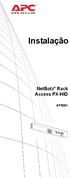 Instalação NetBotz Rack Access PX-HID AP9361 This manual is available in English on the APC Web site (www.apc.com). Dieses Handbuch ist in Deutsch auf der APC Webseite (www.apc.com) verfügbar. Este manual
Instalação NetBotz Rack Access PX-HID AP9361 This manual is available in English on the APC Web site (www.apc.com). Dieses Handbuch ist in Deutsch auf der APC Webseite (www.apc.com) verfügbar. Este manual
1. Introdução. 2. Conteúdo da embalagem
 1 1. Introdução / 2. Conteúdo da embalagem 1. Introdução O Repetidor WiFi Multilaser é a combinação entre uma conexão com e sem fio. Foi projetado especificamente para pequenas empresas, escritórios e
1 1. Introdução / 2. Conteúdo da embalagem 1. Introdução O Repetidor WiFi Multilaser é a combinação entre uma conexão com e sem fio. Foi projetado especificamente para pequenas empresas, escritórios e
Instalação. Unidade de Distribuição de Energia Medível Montada em Rack
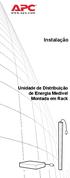 Instalação Unidade de Distribuição de Energia Medível This manual is available in English on the enclosed CD. Dieses Handbuch ist in Deutsch auf der beiliegenden CD-ROM verfügbar. Este manual está disponible
Instalação Unidade de Distribuição de Energia Medível This manual is available in English on the enclosed CD. Dieses Handbuch ist in Deutsch auf der beiliegenden CD-ROM verfügbar. Este manual está disponible
Este manual contém instruções para instalação do servidor de Porta Paralela - LPT FX LPT PRT SERV (F7518e)
 Este manual contém instruções para instalação do servidor de Porta Paralela - LPT FX LPT PRT SERV (F7518e) Manual do Usuário Ver. 1.00 Todos os nomes e marcas registradas pertencem a seus respectivos proprietários
Este manual contém instruções para instalação do servidor de Porta Paralela - LPT FX LPT PRT SERV (F7518e) Manual do Usuário Ver. 1.00 Todos os nomes e marcas registradas pertencem a seus respectivos proprietários
Instalação. Switched Rack Power Distribution Unit
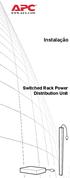 Instalação Switched Rack Power Distribution Unit This manual is available in English on the enclosed CD. Dieses Handbuch ist in Deutsch auf der beiliegenden CD-ROM verfügbar. Este manual está disponible
Instalação Switched Rack Power Distribution Unit This manual is available in English on the enclosed CD. Dieses Handbuch ist in Deutsch auf der beiliegenden CD-ROM verfügbar. Este manual está disponible
GUIA DE INSTALAÇÃO RÁPIDA
 5dBi BIVOLT Roteador Wireless 150 Mbps GUIA DE INSTALAÇÃO RÁPIDA CÓD.: 6813-0 1. Introdução: O Roteador Wireless 150 Mbps, modelo GWR-110 é um dispositivo que combina redes com/sem fio e foi projetado
5dBi BIVOLT Roteador Wireless 150 Mbps GUIA DE INSTALAÇÃO RÁPIDA CÓD.: 6813-0 1. Introdução: O Roteador Wireless 150 Mbps, modelo GWR-110 é um dispositivo que combina redes com/sem fio e foi projetado
WR-3454G 54M WIRELESS ROUTER WR-3454G MANUAL DE INSTALAÇÃO
 WR-3454G MANUAL DE INSTALAÇÃO 1 - Conteúdo do Kit Os seguintes conteúdos encontram-se na caixa: Um roteador WR-3454G Uma Antena Uma fonte de Alimentação de 9V 0,8A Observação: Se algum dos itens acima
WR-3454G MANUAL DE INSTALAÇÃO 1 - Conteúdo do Kit Os seguintes conteúdos encontram-se na caixa: Um roteador WR-3454G Uma Antena Uma fonte de Alimentação de 9V 0,8A Observação: Se algum dos itens acima
EM4590R1 Repetidor Sem Fios WPS
 EM4590R1 Repetidor Sem Fios WPS EM4590R1 Repetidor Sem Fios WPS 2 PORTUGUÊS Índice 1.0 Introdução... 2 1.1 Conteúdo da embalagem... 2 2.0 Onde colocar o repetidor sem fios WPS EM4590?... 3 3.0 Configurar
EM4590R1 Repetidor Sem Fios WPS EM4590R1 Repetidor Sem Fios WPS 2 PORTUGUÊS Índice 1.0 Introdução... 2 1.1 Conteúdo da embalagem... 2 2.0 Onde colocar o repetidor sem fios WPS EM4590?... 3 3.0 Configurar
Guia para atualização de Firmware dos racks RIO1608-D & RIO3224-D. (Firmware 1.50)
 Guia para atualização de Firmware dos racks RIO1608-D & RIO3224-D (Firmware 1.50) PRECAUÇÕES 1. O usuário assume total responsabilidade pela atualização. 2. Atualize o Firmware de uma unidade por vez.
Guia para atualização de Firmware dos racks RIO1608-D & RIO3224-D (Firmware 1.50) PRECAUÇÕES 1. O usuário assume total responsabilidade pela atualização. 2. Atualize o Firmware de uma unidade por vez.
TeamViewer 9 Manual Wake-on-LAN
 TeamViewer 9 Manual Wake-on-LAN Rev 9.2-12/2013 TeamViewer GmbH Jahnstraße 30 D-73037 Göppingen www.teamviewer.com Sumário 1 Sobre Wake-on-LAN... 3 2 Requisitos... 4 3 Configuração do Windows... 5 3.1
TeamViewer 9 Manual Wake-on-LAN Rev 9.2-12/2013 TeamViewer GmbH Jahnstraße 30 D-73037 Göppingen www.teamviewer.com Sumário 1 Sobre Wake-on-LAN... 3 2 Requisitos... 4 3 Configuração do Windows... 5 3.1
Polycom RealPresence Content Sharing Suite Guia rápido do usuário
 Polycom RealPresence Content Sharing Suite Guia rápido do usuário Versão 1.2 3725-69877-001 Rev.A Novembro de 2013 Neste guia, você aprenderá a compartilhar e visualizar conteúdos durante uma conferência
Polycom RealPresence Content Sharing Suite Guia rápido do usuário Versão 1.2 3725-69877-001 Rev.A Novembro de 2013 Neste guia, você aprenderá a compartilhar e visualizar conteúdos durante uma conferência
Comm5 Tecnologia Manual de utilização da família MI. Manual de Utilização. Família MI
 Manual de Utilização Família MI ÍNDICE 1.0 COMO LIGAR O MÓDULO... pág 03 e 04 2.0 OBJETIVO... pág 05 3.0 COMO CONFIGURAR O MÓDULO MI... pág 06, 07, 08 e 09 4.0 COMO TESTAR A REDE... pág 10 5.0 COMO CONFIGURAR
Manual de Utilização Família MI ÍNDICE 1.0 COMO LIGAR O MÓDULO... pág 03 e 04 2.0 OBJETIVO... pág 05 3.0 COMO CONFIGURAR O MÓDULO MI... pág 06, 07, 08 e 09 4.0 COMO TESTAR A REDE... pág 10 5.0 COMO CONFIGURAR
Roteador N300 WiFi (N300R)
 Easy, Reliable & Secure Guia de Instalação Roteador N300 WiFi (N300R) Marcas comerciais Nomes de produtos e marcas são marcas comerciais ou marcas comerciais registradas de seus respectivos proprietários.
Easy, Reliable & Secure Guia de Instalação Roteador N300 WiFi (N300R) Marcas comerciais Nomes de produtos e marcas são marcas comerciais ou marcas comerciais registradas de seus respectivos proprietários.
Certifique-se de que você possui todas as informações necessárias e equipamento em mãos antes de iniciar a instalação.
 Este produto pode ser configurado utilizando qualquer navegador web atual, como por ex. Internet Explorer 6 ou Netscape Navigator 7 ou superior. DSL-2730B Roteador ADSL Wireless Antes de começar Certifique-se
Este produto pode ser configurado utilizando qualquer navegador web atual, como por ex. Internet Explorer 6 ou Netscape Navigator 7 ou superior. DSL-2730B Roteador ADSL Wireless Antes de começar Certifique-se
Instalação e Inicialização Rápida
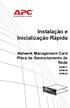 Instalação e Inicialização Rápida Network Management Card Placa de Gerenciamento de Rede AP9617 AP9618 AP9619 This manual is available in English on the enclosed CD. Dieses Handbuch ist in Deutsch auf
Instalação e Inicialização Rápida Network Management Card Placa de Gerenciamento de Rede AP9617 AP9618 AP9619 This manual is available in English on the enclosed CD. Dieses Handbuch ist in Deutsch auf
MANUAL DE INSTALAÇÃO E PROGRAMAÇÃO CONVERSOR - IP / USB / SERIAL - 317 RV1
 MANUAL DE INSTALAÇÃO E PROGRAMAÇÃO CONVERSOR - IP / USB / SERIAL - 317 RV1 SÃO CAETANO DO SUL 06/06/2014 SUMÁRIO Descrição do Produto... 3 Características... 3 Configuração USB... 4 Configuração... 5 Página
MANUAL DE INSTALAÇÃO E PROGRAMAÇÃO CONVERSOR - IP / USB / SERIAL - 317 RV1 SÃO CAETANO DO SUL 06/06/2014 SUMÁRIO Descrição do Produto... 3 Características... 3 Configuração USB... 4 Configuração... 5 Página
Microsoft Windows 7: Guia de primeiros passos
 Microsoft Windows 7: Guia de primeiros passos Configure o Windows 7 O seu computador Dell é fornecido pré-configurado com o sistema operacional Microsoft Windows 7. Para configurar o Windows pela primeira
Microsoft Windows 7: Guia de primeiros passos Configure o Windows 7 O seu computador Dell é fornecido pré-configurado com o sistema operacional Microsoft Windows 7. Para configurar o Windows pela primeira
IInstalação e configuração rápida
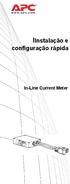 IInstalação e configuração rápida In-Line Current Meter This manual is available in English on the enclosed CD. Dieses Handbuch ist in Deutsch auf der beiliegenden CD-ROM verfügbar. Este manual está disponible
IInstalação e configuração rápida In-Line Current Meter This manual is available in English on the enclosed CD. Dieses Handbuch ist in Deutsch auf der beiliegenden CD-ROM verfügbar. Este manual está disponible
Leia antes de utilizar. Sistema de Software de Desenho de Bordados Personalizados. Guia de Instalação
 Leia antes de utilizar Sistema de Software de Desenho de Bordados Personalizados Guia de Instalação Leia este guia antes de abrir o pacote do CD-ROM Obrigado por adquirir este software. Antes de abrir
Leia antes de utilizar Sistema de Software de Desenho de Bordados Personalizados Guia de Instalação Leia este guia antes de abrir o pacote do CD-ROM Obrigado por adquirir este software. Antes de abrir
Manual do usuário. Mobile Auto Download
 Manual do usuário Mobile Auto Download Mobile Auto Download Parabéns, você acaba de adquirir um produto com a qualidade e segurança Intelbras. Este manual serve como referência para a sua instalação e
Manual do usuário Mobile Auto Download Mobile Auto Download Parabéns, você acaba de adquirir um produto com a qualidade e segurança Intelbras. Este manual serve como referência para a sua instalação e
Kit de Montagem para Servidor HP classe L AR8013A
 Kit de Montagem para Servidor HP classe L AR8013A Este kit é utilizado para a montagem de um servidor HP classe L ou da série rp5400 em um gabinete NetShelter SX ou VX. Componentes Parafuso Torx M6 12
Kit de Montagem para Servidor HP classe L AR8013A Este kit é utilizado para a montagem de um servidor HP classe L ou da série rp5400 em um gabinete NetShelter SX ou VX. Componentes Parafuso Torx M6 12
INSTALAÇÃO DE NOKIA CONNECTIVITY CABLE DRIVERS
 GUIA DE CONSULTA RÁPIDA DA INSTALAÇÃO DE NOKIA CONNECTIVITY CABLE DRIVERS 1/6 Copyright 2003-2004 Nokia. Todos os direitos reservados. Conteúdo 1. INTRODUÇÃO...3 2. REQUISITOS DO SISTEMA...3 3. INSTALANDO
GUIA DE CONSULTA RÁPIDA DA INSTALAÇÃO DE NOKIA CONNECTIVITY CABLE DRIVERS 1/6 Copyright 2003-2004 Nokia. Todos os direitos reservados. Conteúdo 1. INTRODUÇÃO...3 2. REQUISITOS DO SISTEMA...3 3. INSTALANDO
Leia-me do Licenciamento em Rede
 Leia-me do Licenciamento em Rede Trimble Navigation Limited Divisão de Engenharia e da Construção 935 Stewart Drive Sunnyvale, California 94085 EUA Fone: +1-408-481-8000 Ligação gratuita (nos EUA): +1-800-874-6253
Leia-me do Licenciamento em Rede Trimble Navigation Limited Divisão de Engenharia e da Construção 935 Stewart Drive Sunnyvale, California 94085 EUA Fone: +1-408-481-8000 Ligação gratuita (nos EUA): +1-800-874-6253
GUIA DE CONSULTA RÁPIDA PARA. Instalação do Nokia Connectivity Cable Drivers
 GUIA DE CONSULTA RÁPIDA PARA Instalação do Nokia Connectivity Cable Drivers Conteúdo 1. Introdução...1 2. Requisitos obrigatórios...1 3. Instalação do Nokia Connectivity Cable Drivers...2 3.1 Antes da
GUIA DE CONSULTA RÁPIDA PARA Instalação do Nokia Connectivity Cable Drivers Conteúdo 1. Introdução...1 2. Requisitos obrigatórios...1 3. Instalação do Nokia Connectivity Cable Drivers...2 3.1 Antes da
Windows 98 e Windows Me
 Windows 98 e Windows Me "Etapas preliminares" na página 3-27 "Etapas de instalação rápida em CD-ROM" na página 3-28 "Outros métodos de instalação" na página 3-28 "Solução de problemas do Windows 98 e Windows
Windows 98 e Windows Me "Etapas preliminares" na página 3-27 "Etapas de instalação rápida em CD-ROM" na página 3-28 "Outros métodos de instalação" na página 3-28 "Solução de problemas do Windows 98 e Windows
Por que você precisa alterar o tipo de AppleTalk. Antes de alterar a configuração. Alterar o tipo de AppleTalk
 Por que você precisa alterar o tipo de AppleTalk 1 A impressora J110 requer que você altere o tipo de AppleTalk para poder imprimir trabalhos de em rede AppleTalk. Antes de alterar a configuração Verifique
Por que você precisa alterar o tipo de AppleTalk 1 A impressora J110 requer que você altere o tipo de AppleTalk para poder imprimir trabalhos de em rede AppleTalk. Antes de alterar a configuração Verifique
APC SUM48RMXLBP2U Conjunto de baterias com duração estendida
 Manual do Usuário Português APC SUM48RMXLBP2U Conjunto de baterias com duração estendida Para uso com o No-break Modular APC Smart-UPS 990-1736 01/2004 Introdução O SUM48RMXLBP2U é conectado ao No-break
Manual do Usuário Português APC SUM48RMXLBP2U Conjunto de baterias com duração estendida Para uso com o No-break Modular APC Smart-UPS 990-1736 01/2004 Introdução O SUM48RMXLBP2U é conectado ao No-break
Windows. Atualizar o firmware para unidades de comunicações UT-1. Prepare-se
 Atualizar o firmware para unidades de comunicações UT- Windows Obrigado por ter escolhido um produto Nikon. Este guia descreve como atualizar o firmware para unidades de comunicações UT-. Se você não tiver
Atualizar o firmware para unidades de comunicações UT- Windows Obrigado por ter escolhido um produto Nikon. Este guia descreve como atualizar o firmware para unidades de comunicações UT-. Se você não tiver
MODEM ADSL 2+ Guia Rápido
 MODEM ADSL 2+ Guia Rápido Você acaba de adquirir um produto Leadership, testado e aprovado por diversos consumidores em todo Brasil. Neste manual estão contidas todas as informações necessárias para a
MODEM ADSL 2+ Guia Rápido Você acaba de adquirir um produto Leadership, testado e aprovado por diversos consumidores em todo Brasil. Neste manual estão contidas todas as informações necessárias para a
GUIA DE CONSULTA RÁPIDA PARA. Instalação do Nokia Connectivity Cable Drivers
 GUIA DE CONSULTA RÁPIDA PARA Instalação do Nokia Connectivity Cable Drivers Conteúdo 1. Introdução...1 2. Requisitos obrigatórios...1 3. Instalação do Nokia Connectivity Cable Drivers...2 3.1 Antes da
GUIA DE CONSULTA RÁPIDA PARA Instalação do Nokia Connectivity Cable Drivers Conteúdo 1. Introdução...1 2. Requisitos obrigatórios...1 3. Instalação do Nokia Connectivity Cable Drivers...2 3.1 Antes da
QUAL O PROCEDIMENTO PARA CONFIGURAR AS IMPRESSORAS DE REDE BROTHER EM UM SISTEMA DEC TCP / IP para VMS (UCX) Procedimento
 Procedimento Visão geral Antes de usar a máquina Brother em um ambiente de rede, você precisa instalar o software da Brother e também fazer as configurações de rede TCP/IP apropriadas na própria máquina.
Procedimento Visão geral Antes de usar a máquina Brother em um ambiente de rede, você precisa instalar o software da Brother e também fazer as configurações de rede TCP/IP apropriadas na própria máquina.
INSTALAÇÃO DOS NOKIA CONNECTIVITY CABLE DRIVERS
 GUIA DE CONSULTA RÁPIDA PARA INSTALAÇÃO DOS NOKIA CONNECTIVITY CABLE DRIVERS 1/6 Copyright 2003-2004 Nokia. Todos os direitos reservados. Conteúdo 1. INTRODUÇÃO...3 2. REQUISITOS DO SISTEMA...3 3. INSTALAÇÃO
GUIA DE CONSULTA RÁPIDA PARA INSTALAÇÃO DOS NOKIA CONNECTIVITY CABLE DRIVERS 1/6 Copyright 2003-2004 Nokia. Todos os direitos reservados. Conteúdo 1. INTRODUÇÃO...3 2. REQUISITOS DO SISTEMA...3 3. INSTALAÇÃO
Instruções de Instalação do IBM SPSS Modeler (Licença Simultânea)
 Instruções de Instalação do IBM SPSS Modeler (Licença Simultânea) Índice Instruções de Instalação....... 1 Requisitos de Sistema........... 1 Instalando............... 1 Instalando a Partir de um Arquivo
Instruções de Instalação do IBM SPSS Modeler (Licença Simultânea) Índice Instruções de Instalação....... 1 Requisitos de Sistema........... 1 Instalando............... 1 Instalando a Partir de um Arquivo
Guia para o Google Cloud Print
 Guia para o Google Cloud Print Versão 0 BRA-POR Definições das observações Utilizamos o ícone a seguir ao longo deste manual do usuário: Os ícones de ensinam como agir em determinada situação ou fornecem
Guia para o Google Cloud Print Versão 0 BRA-POR Definições das observações Utilizamos o ícone a seguir ao longo deste manual do usuário: Os ícones de ensinam como agir em determinada situação ou fornecem
KVM CPU Switch 4 Portas Manual do Usuário
 P R E F Á C I O Este é um produto da marca GTS Network, que está sempre comprometida com o desenvolvimento de soluções inovadoras e de alta qualidade. Este manual descreve, objetivamente, como instalar
P R E F Á C I O Este é um produto da marca GTS Network, que está sempre comprometida com o desenvolvimento de soluções inovadoras e de alta qualidade. Este manual descreve, objetivamente, como instalar
Como instalar Windows XP
 Como instalar Windows XP 1 Como instalar Windows XP Existem 2 opções para instalar XP: Opção A: para micro novo sem Sistema Operacional instalado (Exemplo de sistema operacional:windows 98, Windows 2000,
Como instalar Windows XP 1 Como instalar Windows XP Existem 2 opções para instalar XP: Opção A: para micro novo sem Sistema Operacional instalado (Exemplo de sistema operacional:windows 98, Windows 2000,
IP CAMERA RAPTOR WIRELESS Manual do Usuário
 IP CAMERA RAPTOR WIRELESS Manual do Usuário INSTRUÇÕES DE SEGURANÇA Leia as instruções de segurança cuidadosamente e guarde esse manual para consultas futuras. DECLARAÇÃO DE DIREITOS AUTORAIS Nenhuma parte
IP CAMERA RAPTOR WIRELESS Manual do Usuário INSTRUÇÕES DE SEGURANÇA Leia as instruções de segurança cuidadosamente e guarde esse manual para consultas futuras. DECLARAÇÃO DE DIREITOS AUTORAIS Nenhuma parte
Access Point Router 150MBPS
 Access Point Router 150MBPS Manual do Usuário Você acaba de adquirir um produto Leadership, testado e aprovado por diversos consumidores em todo Brasil. Neste manual estão contidas todas as informações
Access Point Router 150MBPS Manual do Usuário Você acaba de adquirir um produto Leadership, testado e aprovado por diversos consumidores em todo Brasil. Neste manual estão contidas todas as informações
Guia de Instalação Rápida. Guia de Instalação Rápida. Adaptador PCI-E Sem Fio N300/N150. Adaptador PCI-E Sem Fio N300/N150
 Guia de Instalação Rápida Guia de Instalação Rápida Adaptador PCI-E Sem Fio N300/N150 Encore Electronics, Inc. Todos os direitos reservados. CAPA Adaptador PCI-E Sem Fio N300/N150 Encore Electronics, Inc.
Guia de Instalação Rápida Guia de Instalação Rápida Adaptador PCI-E Sem Fio N300/N150 Encore Electronics, Inc. Todos os direitos reservados. CAPA Adaptador PCI-E Sem Fio N300/N150 Encore Electronics, Inc.
2 de maio de 2014. Remote Scan
 2 de maio de 2014 Remote Scan 2014 Electronics For Imaging. As informações nesta publicação estão cobertas pelos termos dos Avisos de caráter legal deste produto. Conteúdo 3 Conteúdo...5 Acesso ao...5
2 de maio de 2014 Remote Scan 2014 Electronics For Imaging. As informações nesta publicação estão cobertas pelos termos dos Avisos de caráter legal deste produto. Conteúdo 3 Conteúdo...5 Acesso ao...5
Nokia Internet Modem Manual do Usuário
 Nokia Internet Modem Manual do Usuário 9219840 Edição 1 PT 2010 Nokia. Todos os direitos reservados. Nokia, Nokia Connecting People e o logotipo de Nokia Original Accessories são marcas comerciais ou marcas
Nokia Internet Modem Manual do Usuário 9219840 Edição 1 PT 2010 Nokia. Todos os direitos reservados. Nokia, Nokia Connecting People e o logotipo de Nokia Original Accessories são marcas comerciais ou marcas
Guia para o Google Cloud Print
 Guia para o Google Cloud Print Versão A BRA-POR Definições das observações Utilizamos o estilo de observação a seguir ao longo deste manual do usuário: As observações ensinam como agir em determinada situação
Guia para o Google Cloud Print Versão A BRA-POR Definições das observações Utilizamos o estilo de observação a seguir ao longo deste manual do usuário: As observações ensinam como agir em determinada situação
Guia de Instalação de Software
 Guia de Instalação de Software Este manual explica como instalar o software por meio de uma conexão USB ou de rede. A conexão de rede não está disponível para os modelos SP 200/200S/203S/203SF/204SF. Fluxograma
Guia de Instalação de Software Este manual explica como instalar o software por meio de uma conexão USB ou de rede. A conexão de rede não está disponível para os modelos SP 200/200S/203S/203SF/204SF. Fluxograma
Guia para atualização de Firmware dos consoles CL5, CL3 e CL1. (Firmware 1.51)
 Guia para atualização de Firmware dos consoles CL5, CL3 e CL1 (Firmware 1.51) Yamaha Musical do Brasil www.yamaha.com.br PRECAUÇÕES 1. O usuário assume total responsabilidade pela atualização. 2. Atualize
Guia para atualização de Firmware dos consoles CL5, CL3 e CL1 (Firmware 1.51) Yamaha Musical do Brasil www.yamaha.com.br PRECAUÇÕES 1. O usuário assume total responsabilidade pela atualização. 2. Atualize
Atualizações de Software Guia do Usuário
 Atualizações de Software Guia do Usuário Copyright 2009 Hewlett-Packard Development Company, L.P. Windows e Windows Vista são marcas registradas da Microsoft Corporation nos EUA. Aviso sobre o produto
Atualizações de Software Guia do Usuário Copyright 2009 Hewlett-Packard Development Company, L.P. Windows e Windows Vista são marcas registradas da Microsoft Corporation nos EUA. Aviso sobre o produto
Polycom RealPresence Content Sharing Suite Guia rápido do usuário
 Polycom RealPresence Content Sharing Suite Guia rápido do usuário Versão 1.4 3725-03261-003 Rev.A Dezembro de 2014 Neste guia, você aprenderá a compartilhar e visualizar conteúdo durante uma conferência
Polycom RealPresence Content Sharing Suite Guia rápido do usuário Versão 1.4 3725-03261-003 Rev.A Dezembro de 2014 Neste guia, você aprenderá a compartilhar e visualizar conteúdo durante uma conferência
6.8.3.10 Lab - Configurar o Roteador Sem Fio no Windows XP
 IT Essentials 5.0 6.8.3.10 Lab - Configurar o Roteador Sem Fio no Windows XP Introdução Imprima e preencha este laboratório. Neste laboratório, você vai configurar e testar as configurações sem fio no
IT Essentials 5.0 6.8.3.10 Lab - Configurar o Roteador Sem Fio no Windows XP Introdução Imprima e preencha este laboratório. Neste laboratório, você vai configurar e testar as configurações sem fio no
Configuração de Digitalizar para E-mail
 Guia de Configuração de Funções de Digitalização de Rede Rápida XE3024PT0-2 Este guia inclui instruções para: Configuração de Digitalizar para E-mail na página 1 Configuração de Digitalizar para caixa
Guia de Configuração de Funções de Digitalização de Rede Rápida XE3024PT0-2 Este guia inclui instruções para: Configuração de Digitalizar para E-mail na página 1 Configuração de Digitalizar para caixa
Kit de Montagem para Servidores HP classe N AR8014A
 Kit de Montagem para Servidores HP classe N AR8014A Este kit é usado para montar um servidor HP classe N ou rp7400 no gabinete NetShelter SX ou VX. Suporte de compatibilidade HP (2) Suportes do extensor
Kit de Montagem para Servidores HP classe N AR8014A Este kit é usado para montar um servidor HP classe N ou rp7400 no gabinete NetShelter SX ou VX. Suporte de compatibilidade HP (2) Suportes do extensor
Como atualizar o arquivo de licença do HSC ISS Free
 Como atualizar o arquivo de licença do HSC ISS Free Introdução Após instalar a versão gratuita do HSC Internet Secure Suite (HSC ISS Free), o cliente adquiriu uma licença de uso Standard ou Enterprise
Como atualizar o arquivo de licença do HSC ISS Free Introdução Após instalar a versão gratuita do HSC Internet Secure Suite (HSC ISS Free), o cliente adquiriu uma licença de uso Standard ou Enterprise
Guia de Instalação Rápida TL2-G244 1.01
 Guia de Instalação Rápida TL2-G244 1.01 Índice Português 1. Antes de Iniciar 1 2. Instalação de Hardware e Configuração 2 3. LEDs 3 4. Configure o Switch 5 Troubleshooting 9 Version 11.05.2010 1. Antes
Guia de Instalação Rápida TL2-G244 1.01 Índice Português 1. Antes de Iniciar 1 2. Instalação de Hardware e Configuração 2 3. LEDs 3 4. Configure o Switch 5 Troubleshooting 9 Version 11.05.2010 1. Antes
Leitor MaxProx-Lista-PC
 Leitor MaxProx-Lista-PC O leitor de cartões de proximidade MaxProx-Lista-PC é destinado aos Integradores de Controle de Acesso. Ele foi especialmente projetado para controle de acesso, para ser usado Stand
Leitor MaxProx-Lista-PC O leitor de cartões de proximidade MaxProx-Lista-PC é destinado aos Integradores de Controle de Acesso. Ele foi especialmente projetado para controle de acesso, para ser usado Stand
IMPORTANTE: O PNM4R2 não entra em estado funcional enquanto o Windows não
 Manual Instalação Positivo Network Manager Versão 4R2 para Integradores O produto Positivo Network Manager Versão 4R2 (PNM4R2) consiste de uma plataforma do tipo cliente servidor, sendo o cliente, os microcomputadores
Manual Instalação Positivo Network Manager Versão 4R2 para Integradores O produto Positivo Network Manager Versão 4R2 (PNM4R2) consiste de uma plataforma do tipo cliente servidor, sendo o cliente, os microcomputadores
Índice. Manual Backup Online. 03 Capítulo 1: Visão Geral
 Índice 03 Capítulo 1: Visão Geral 04 Capítulo 2: Conta de Usuário 04 Criação 08 Edição 09 Grupo de Usuários 10 Informações da Conta 12 Capítulo 3: Download do Backup Online Embratel 16 Capítulo 4: Cópia
Índice 03 Capítulo 1: Visão Geral 04 Capítulo 2: Conta de Usuário 04 Criação 08 Edição 09 Grupo de Usuários 10 Informações da Conta 12 Capítulo 3: Download do Backup Online Embratel 16 Capítulo 4: Cópia
PTT (Push to Talk - Pressione para Falar) Edição 1
 (Push to Talk - Pressione para Falar) Edição 1 2008 Nokia. Todos os direitos reservados. Nokia, Nokia Connecting People e Nseries são marcas comerciais ou marcas registradas da Nokia Corporation. Nokia
(Push to Talk - Pressione para Falar) Edição 1 2008 Nokia. Todos os direitos reservados. Nokia, Nokia Connecting People e Nseries são marcas comerciais ou marcas registradas da Nokia Corporation. Nokia
Instruções de Instalação do IBM SPSS Modeler (Licença de Usuário Autorizado)
 Instruções de Instalação do IBM SPSS Modeler (Licença de Usuário Autorizado) Índice Instruções de Instalação....... 1 Requisitos do sistema........... 1 Código de autorização.......... 1 Instalando...............
Instruções de Instalação do IBM SPSS Modeler (Licença de Usuário Autorizado) Índice Instruções de Instalação....... 1 Requisitos do sistema........... 1 Código de autorização.......... 1 Instalando...............
Atualização, backup e recuperação de software
 Atualização, backup e recuperação de software Guia do usuário Copyright 2007 Hewlett-Packard Development Company, L.P. Windows é uma marca registrada nos Estados Unidos da Microsoft Corporation. As informações
Atualização, backup e recuperação de software Guia do usuário Copyright 2007 Hewlett-Packard Development Company, L.P. Windows é uma marca registrada nos Estados Unidos da Microsoft Corporation. As informações
Guia de instalação. Cabo de eletricidade. Guia do alimentador traseiro
 EPSON Stylus Pro 3880 Guia de instalação Por favor, leia as instruções antes de utilizar o produto. Desembale a impressora 1 Certifique-se de que tem todos estes itens: Impressora Cabo de eletricidade
EPSON Stylus Pro 3880 Guia de instalação Por favor, leia as instruções antes de utilizar o produto. Desembale a impressora 1 Certifique-se de que tem todos estes itens: Impressora Cabo de eletricidade
Manual de Instalação Linux Comunicações - Servidor. Centro de Computação Científica e Software Livre - C3SL
 Manual de Instalação Linux Comunicações - Servidor Centro de Computação Científica e Software Livre - C3SL Sumário 1 Instalando o Linux Comunicações para Telecentros (servidor) 2 1.1 Experimentar o Linux
Manual de Instalação Linux Comunicações - Servidor Centro de Computação Científica e Software Livre - C3SL Sumário 1 Instalando o Linux Comunicações para Telecentros (servidor) 2 1.1 Experimentar o Linux
Gateway TT211S/S+/O/O+/SO/SO+
 Guia Rápido de Instalação TT211S/S+/O/O+/SO/SO+ v120511 Índice Introdução 2 Procedimentos para Instalação 2 Conectando o Hardware 2 Configuração Inicial 3 Configuração Network 3 Configuração do DNS (Domain
Guia Rápido de Instalação TT211S/S+/O/O+/SO/SO+ v120511 Índice Introdução 2 Procedimentos para Instalação 2 Conectando o Hardware 2 Configuração Inicial 3 Configuração Network 3 Configuração do DNS (Domain
Manual instalação BVC Linksys ATA (Adaptador de Terminal Analógico)
 Manual instalação BVC Linksys ATA (Adaptador de Terminal Analógico) Este manual destina-se ao cliente que já possui um dispositivo Linksys ATA e deseja configurar para utilizar os serviços da BVC Telecomunicações
Manual instalação BVC Linksys ATA (Adaptador de Terminal Analógico) Este manual destina-se ao cliente que já possui um dispositivo Linksys ATA e deseja configurar para utilizar os serviços da BVC Telecomunicações
2006 GeoVision, Inc. Todos os Direitos Reservados.
 2006 GeoVision, Inc. Todos os Direitos Reservados. De acordo com as leis de direitos autorais, este manual não pode ser copiado, em partes ou integralmente, sem o consentimento por escrito da GeoVision.
2006 GeoVision, Inc. Todos os Direitos Reservados. De acordo com as leis de direitos autorais, este manual não pode ser copiado, em partes ou integralmente, sem o consentimento por escrito da GeoVision.
EW7033 caixa para discos rígidos SATA de 2,5 USB 3.0
 EW7033 caixa para discos rígidos SATA de 2,5 USB 3.0 2 PORTUGUÊS EW7033 Caixa para discos rígidos SATA de 2,5" USB 3.0 Índice 1.0 Introdução... 2 1.1 Funções e funcionalidades... 2 1.2 Conteúdo da embalagem...
EW7033 caixa para discos rígidos SATA de 2,5 USB 3.0 2 PORTUGUÊS EW7033 Caixa para discos rígidos SATA de 2,5" USB 3.0 Índice 1.0 Introdução... 2 1.1 Funções e funcionalidades... 2 1.2 Conteúdo da embalagem...
Motorola Phone Tools. Início Rápido
 Motorola Phone Tools Início Rápido Conteúdo Requisitos mínimos... 2 Antes da instalação Motorola Phone Tools... 3 Instalar Motorola Phone Tools... 4 Instalação e configuração do dispositivo móvel... 5
Motorola Phone Tools Início Rápido Conteúdo Requisitos mínimos... 2 Antes da instalação Motorola Phone Tools... 3 Instalar Motorola Phone Tools... 4 Instalação e configuração do dispositivo móvel... 5
Administração do Windows Server 2003
 Administração do Windows Server 2003 Visão geral O Centro de Ajuda e Suporte do Windows 2003 Tarefas do administrador Ferramentas administrativas Centro de Ajuda e Suporte do 2003 Usando o recurso de pesquisa
Administração do Windows Server 2003 Visão geral O Centro de Ajuda e Suporte do Windows 2003 Tarefas do administrador Ferramentas administrativas Centro de Ajuda e Suporte do 2003 Usando o recurso de pesquisa
Instalação e Operação
 Instalação e Operação Unidade de Distribuição de Energia para AP9559 AP9565 AP9566 AP9570 Data de publicação: Setembro de 2015 990-7213C-024 Isenção de responsabilidade da Schneider Electric A Schneider
Instalação e Operação Unidade de Distribuição de Energia para AP9559 AP9565 AP9566 AP9570 Data de publicação: Setembro de 2015 990-7213C-024 Isenção de responsabilidade da Schneider Electric A Schneider
Guia de instalação Command WorkStation 5.6 com o Fiery Extended Applications 4.2
 Guia de instalação Command WorkStation 5.6 com o Fiery Extended Applications 4.2 O Fiery Extended Applications Package (FEA) v4.2 contém aplicativos do Fiery para realizar tarefas associadas a um Fiery
Guia de instalação Command WorkStation 5.6 com o Fiery Extended Applications 4.2 O Fiery Extended Applications Package (FEA) v4.2 contém aplicativos do Fiery para realizar tarefas associadas a um Fiery
BlackBerry Mobile Voice System
 BlackBerry Mobile Voice System Versão: 5.0 Service pack: 2 Testes de verificação SWD-980801-0125102730-012 Conteúdo 1 Visão geral... 4 2 Tipos de telefones e contas de usuário... 5 3 Verificando a instalação
BlackBerry Mobile Voice System Versão: 5.0 Service pack: 2 Testes de verificação SWD-980801-0125102730-012 Conteúdo 1 Visão geral... 4 2 Tipos de telefones e contas de usuário... 5 3 Verificando a instalação
Data: 22 de junho de 2004. E-mail: ana@lzt.com.br
 Data: 22 de junho de 2004. E-mail: ana@lzt.com.br Manual do Suporte LZT LZT Soluções em Informática Sumário VPN...3 O que é VPN...3 Configurando a VPN...3 Conectando a VPN... 14 Possíveis erros...16 Desconectando
Data: 22 de junho de 2004. E-mail: ana@lzt.com.br Manual do Suporte LZT LZT Soluções em Informática Sumário VPN...3 O que é VPN...3 Configurando a VPN...3 Conectando a VPN... 14 Possíveis erros...16 Desconectando
Procedimentos para configuração em modo WDS
 Procedimentos para configuração em modo WDS 1- WDS (Wireless Distribution System) permite o acesso de um DAP-1353 com o outro DAP-1353 de um modo padronizado. Dessa forma pode simplificar a infraestrutura
Procedimentos para configuração em modo WDS 1- WDS (Wireless Distribution System) permite o acesso de um DAP-1353 com o outro DAP-1353 de um modo padronizado. Dessa forma pode simplificar a infraestrutura
LASERJET ENTERPRISE M4555 SÉRIE MFP. Guia de instalação do software
 LASERJET ENTERPRISE M4555 SÉRIE MFP Guia de instalação do software HP LaserJet Enterprise M4555 MFP Series Guia de instalação do software Direitos autorais e licença 2011 Copyright Hewlett-Packard Development
LASERJET ENTERPRISE M4555 SÉRIE MFP Guia de instalação do software HP LaserJet Enterprise M4555 MFP Series Guia de instalação do software Direitos autorais e licença 2011 Copyright Hewlett-Packard Development
Versão 1.0 09/10. Xerox ColorQube 9301/9302/9303 Serviços de Internet
 Versão 1.0 09/10 Xerox 2010 Xerox Corporation. Todos os direitos reservados. Direitos reservados de não publicação sob as leis de direitos autorais dos Estados Unidos. O conteúdo desta publicação não pode
Versão 1.0 09/10 Xerox 2010 Xerox Corporation. Todos os direitos reservados. Direitos reservados de não publicação sob as leis de direitos autorais dos Estados Unidos. O conteúdo desta publicação não pode
Software de gerenciamento de impressoras
 Software de gerenciamento de impressoras Este tópico inclui: "Usando o software CentreWare" na página 3-10 "Usando os recursos de gerenciamento da impressora" na página 3-12 Usando o software CentreWare
Software de gerenciamento de impressoras Este tópico inclui: "Usando o software CentreWare" na página 3-10 "Usando os recursos de gerenciamento da impressora" na página 3-12 Usando o software CentreWare
CA Nimsoft Monitor Snap
 CA Nimsoft Monitor Snap Guia de Configuração do Monitoramento de resposta do servidor DHCP dhcp_response série 3.2 Aviso de copyright do CA Nimsoft Monitor Snap Este sistema de ajuda online (o Sistema
CA Nimsoft Monitor Snap Guia de Configuração do Monitoramento de resposta do servidor DHCP dhcp_response série 3.2 Aviso de copyright do CA Nimsoft Monitor Snap Este sistema de ajuda online (o Sistema
Guia DFEE-500 para sistema operacional Windows XP
 Guia DFEE-500 para sistema operacional Windows XP O Express Fast Net x5 Kit da D-Link permitirá que você conecte seu escritório em rede (até 5 usuários) para compartilhar recursos, arquivos e dispositivos,
Guia DFEE-500 para sistema operacional Windows XP O Express Fast Net x5 Kit da D-Link permitirá que você conecte seu escritório em rede (até 5 usuários) para compartilhar recursos, arquivos e dispositivos,
Comunicação via interface SNMP
 Comunicação via interface SNMP 1 - FUNCIONAMENTO: Os No-breaks PROTEC possuem 3 interfaces de comunicação: Interface RS232, interface USB e interface SNMP. Todas elas permitem o controle e o monitoramento
Comunicação via interface SNMP 1 - FUNCIONAMENTO: Os No-breaks PROTEC possuem 3 interfaces de comunicação: Interface RS232, interface USB e interface SNMP. Todas elas permitem o controle e o monitoramento
Manual de Instruções MÓDULO CONVERSOR SERIAL ETHERNET. Modelo NETBOX MÓDULO CONVERSOR SERIAL ETHERNET MODELO NETBOX. Manual de Instruções
 MÓDULO CONVERSOR SERIAL ETHERNET MODELO NETBOX MÓDULO CONVERSOR SERIAL ETHERNET Modelo NETBOX Manual de Instruções Revisão 10.06 Índice Capítulo 1 Introdução Aplicação 5 Retirando o MÓDULO da embalagem
MÓDULO CONVERSOR SERIAL ETHERNET MODELO NETBOX MÓDULO CONVERSOR SERIAL ETHERNET Modelo NETBOX Manual de Instruções Revisão 10.06 Índice Capítulo 1 Introdução Aplicação 5 Retirando o MÓDULO da embalagem
Guia de conexão. Sistemas operacionais suportados. Instalando a impressora. Guia de conexão
 Página 1 de 5 Guia de conexão Sistemas operacionais suportados Com o CD de Software e documentação, você pode instalar o software da impressora nos seguintes sistemas operacionais: Windows 8 Windows 7
Página 1 de 5 Guia de conexão Sistemas operacionais suportados Com o CD de Software e documentação, você pode instalar o software da impressora nos seguintes sistemas operacionais: Windows 8 Windows 7
TUTORIAL: MANTENDO O BANCO DE DADOS DE SEU SITE DENTRO DO DOMÍNIO DA USP USANDO O SSH!
 UNIVERSIDADE DE SÃO PAULO (USP) ESCOLA DE ARTES, CIÊNCIAS E HUMANIDADES (EACH) TUTORIAL: MANTENDO O BANCO DE DADOS DE SEU SITE DENTRO DO DOMÍNIO DA USP USANDO O SSH! Autoria e revisão por: PET Sistemas
UNIVERSIDADE DE SÃO PAULO (USP) ESCOLA DE ARTES, CIÊNCIAS E HUMANIDADES (EACH) TUTORIAL: MANTENDO O BANCO DE DADOS DE SEU SITE DENTRO DO DOMÍNIO DA USP USANDO O SSH! Autoria e revisão por: PET Sistemas
Guia de Instalação Rápida TV-IP512WN 1.31
 Guia de Instalação Rápida TV-IP512WN 1.31 Índice Português 1 1. Antes de Iniciar 1 2. Instalação de Hardware e Configuração 2 Troubleshooting 8 Version 02.08.2010 1. Antes de Iniciar Português Conteúdo
Guia de Instalação Rápida TV-IP512WN 1.31 Índice Português 1 1. Antes de Iniciar 1 2. Instalação de Hardware e Configuração 2 Troubleshooting 8 Version 02.08.2010 1. Antes de Iniciar Português Conteúdo
Exigências de Sistema. Significado de cada LED. Conteúdo da embalagem. Instalação e Configurações
 Exigências de Sistema 1. Processador Pentium 200MHZ ou mais 2. Windows 98SE, Windows Me, Windows 2000, Windows XP, Windows Vista e Windows 7. 3. 64MB de RAM ou mais. 4. 25MB de espaço livre no disco Significado
Exigências de Sistema 1. Processador Pentium 200MHZ ou mais 2. Windows 98SE, Windows Me, Windows 2000, Windows XP, Windows Vista e Windows 7. 3. 64MB de RAM ou mais. 4. 25MB de espaço livre no disco Significado
Leia antes de instalar Mac OS X
 Leia antes de instalar Mac OS X Leia este documento antes de instalar o Mac OS X. Ele inclui informações sobre os computadores compatíveis, requisitos do sistema e como instalar o Mac OS X. Para obter
Leia antes de instalar Mac OS X Leia este documento antes de instalar o Mac OS X. Ele inclui informações sobre os computadores compatíveis, requisitos do sistema e como instalar o Mac OS X. Para obter
Instalação e Inicialização Rápida. Rack Automatic Transfer Switch
 Instalação e Inicialização Rápida Rack Automatic Transfer Switch This manual is available in English on the enclosed CD. Dieses Handbuch ist in Deutsch auf der beiliegenden CD-ROM verfügbar. Este manual
Instalação e Inicialização Rápida Rack Automatic Transfer Switch This manual is available in English on the enclosed CD. Dieses Handbuch ist in Deutsch auf der beiliegenden CD-ROM verfügbar. Este manual
Atualização, Backup e Recuperação de Software. Número de Peça: 405533-201
 Atualização, Backup e Recuperação de Software Número de Peça: 405533-201 Janeiro de 2006 Sumário 1 Atualizações de Software Recebimento Automático de Atualizações de Software HP...................................
Atualização, Backup e Recuperação de Software Número de Peça: 405533-201 Janeiro de 2006 Sumário 1 Atualizações de Software Recebimento Automático de Atualizações de Software HP...................................
Manual do Utilitário de Diagnóstico LB-1000 Código: 501012580 - Revisão 1.0 Agosto de 2012. Copyright Bematech S. A. Todos os direitos reservados.
 Manual do Utilitário de Diagnóstico LB-1000 Código: 501012580 - Revisão 1.0 Agosto de 2012 Copyright Bematech S. A. Todos os direitos reservados. Nenhuma parte deste documento pode ser copiada, reproduzida,
Manual do Utilitário de Diagnóstico LB-1000 Código: 501012580 - Revisão 1.0 Agosto de 2012 Copyright Bematech S. A. Todos os direitos reservados. Nenhuma parte deste documento pode ser copiada, reproduzida,
Guia para o Google Cloud Print
 Guia para o Google Cloud Print Versão A BRA-POR Definições das observações Utilizamos o estilo de observação a seguir ao longo deste manual do usuário: ensina como agir em determinada situação ou fornece
Guia para o Google Cloud Print Versão A BRA-POR Definições das observações Utilizamos o estilo de observação a seguir ao longo deste manual do usuário: ensina como agir em determinada situação ou fornece
Índice. 1. Conexão do Hardware...03. 2. Configuração do computador...05. 2.1. Sistema Operacional Windows 2000 ou Windows XP...05
 Índice 1. Conexão do Hardware...03 2. Configuração do computador...05 2.1. Sistema Operacional Windows 2000 ou Windows XP...05 2.2. Sistema Operacional Windows Vista ou Windows 7...07 3. Assistente de
Índice 1. Conexão do Hardware...03 2. Configuração do computador...05 2.1. Sistema Operacional Windows 2000 ou Windows XP...05 2.2. Sistema Operacional Windows Vista ou Windows 7...07 3. Assistente de
ÍNDICE INFORMAÇÕES GERAIS DO MODEM... 3 INSTALAÇÃO DO MODEM... 6 ACESSO ÀS CONFIGURAÇÕES DO MODEM... 8 CONFIGURAÇÃO WI-FI... 10
 MANUAL ÍNDICE INFORMAÇÕES GERAIS DO MODEM... 3 INSTALAÇÃO DO MODEM... 6 ACESSO ÀS CONFIGURAÇÕES DO MODEM... 8 CONFIGURAÇÃO WI-FI... 10 Informações Gerais do Modem Parte Frontal do Modem: A parte frontal
MANUAL ÍNDICE INFORMAÇÕES GERAIS DO MODEM... 3 INSTALAÇÃO DO MODEM... 6 ACESSO ÀS CONFIGURAÇÕES DO MODEM... 8 CONFIGURAÇÃO WI-FI... 10 Informações Gerais do Modem Parte Frontal do Modem: A parte frontal
h Cabo de alimentação h Unidade de Disquete Nota: Alguns modelos podem conter itens adicionais que não foram relacionados.
 Número da Peça: 46P4550 Obrigado por adquirir o computador IBM ThinkPad Série T. Compare os itens desta lista com os itens da caixa. Se algum item estiver faltando ou estiver danificado, entre em contato
Número da Peça: 46P4550 Obrigado por adquirir o computador IBM ThinkPad Série T. Compare os itens desta lista com os itens da caixa. Se algum item estiver faltando ou estiver danificado, entre em contato
Guia do usuário do PrintMe Mobile 3.0
 Guia do usuário do PrintMe Mobile 3.0 Visão geral do conteúdo Sobre o PrintMe Mobile Requisitos do sistema Impressão Solução de problemas Sobre o PrintMe Mobile O PrintMe Mobile é uma solução empresarial
Guia do usuário do PrintMe Mobile 3.0 Visão geral do conteúdo Sobre o PrintMe Mobile Requisitos do sistema Impressão Solução de problemas Sobre o PrintMe Mobile O PrintMe Mobile é uma solução empresarial
[ Guia de início rápido ]
![[ Guia de início rápido ] [ Guia de início rápido ]](/thumbs/25/5964797.jpg) [ Guia de início rápido ] GUIA DE INÍCIO RÁPIDO INSTALAÇÃO DO COMUTADOR DE CANAL DE FIBRA P SANbox 3050 para sistemas operacionais Windows Guia de início rápido Parabéns por ter adquirido o comutador
[ Guia de início rápido ] GUIA DE INÍCIO RÁPIDO INSTALAÇÃO DO COMUTADOR DE CANAL DE FIBRA P SANbox 3050 para sistemas operacionais Windows Guia de início rápido Parabéns por ter adquirido o comutador
Conexões e Protocolo Internet (TCP/IP)
 "Visão geral da configuração da rede" na página 3-2 "Escolhendo um método de conexão" na página 3-3 "Conectando via Ethernet (recomendado)" na página 3-3 "Conectando via USB" na página 3-4 "Configurando
"Visão geral da configuração da rede" na página 3-2 "Escolhendo um método de conexão" na página 3-3 "Conectando via Ethernet (recomendado)" na página 3-3 "Conectando via USB" na página 3-4 "Configurando
PLANATC. Manual de Instalação. Scanner SC-7000
 Manual de Instalação Scanner SC-7000 1 Sistema de comunicação e análise da injeção eletrônica - Scanner SC-7000. O Scanner SC-7000 é um equipamento de fácil utilização para profissionais em injeção eletrônica
Manual de Instalação Scanner SC-7000 1 Sistema de comunicação e análise da injeção eletrônica - Scanner SC-7000. O Scanner SC-7000 é um equipamento de fácil utilização para profissionais em injeção eletrônica
Comutador USB KVM Comutador USB KVM com áudio, 2 portas Comutador USB KVM com áudio, 4 portas Manual
 Comutador USB KVM Comutador USB KVM com áudio, 2 portas Comutador USB KVM com áudio, 4 portas Manual DS-11403 (2 portas) DS-12402 (4 portas) NOTA Este equipamento foi testado e está em conformidade com
Comutador USB KVM Comutador USB KVM com áudio, 2 portas Comutador USB KVM com áudio, 4 portas Manual DS-11403 (2 portas) DS-12402 (4 portas) NOTA Este equipamento foi testado e está em conformidade com
O CD-ROM possui um software de configuração passo a passo para o D810R.
 GUIA DE CONFIGURAÇÃO Instalação de hardware 1. Conecte o adaptador de energia (incluso) na entrada PWR do modem e ligue-o na tomada de energia. 2. Utilize o cabo Ethernet RJ45 (incluso) para conectar a
GUIA DE CONFIGURAÇÃO Instalação de hardware 1. Conecte o adaptador de energia (incluso) na entrada PWR do modem e ligue-o na tomada de energia. 2. Utilize o cabo Ethernet RJ45 (incluso) para conectar a
Como conectar-se à rede Sem Fio (Wireless) da UNISC. Pré-Requisitos:
 Setor de Informática UNISC Manual Prático: Como conectar-se à rede Sem Fio (Wireless) da UNISC Pré-Requisitos: O Notebook deve possuir adaptador Wireless instalado (drivers) e estar funcionando no seu
Setor de Informática UNISC Manual Prático: Como conectar-se à rede Sem Fio (Wireless) da UNISC Pré-Requisitos: O Notebook deve possuir adaptador Wireless instalado (drivers) e estar funcionando no seu
Versão 1.3 Abril de 2009. Suplemento do IPv6: Definir Configurações IP e Filtro IP
 Versão 1.3 Abril de 2009 Suplemento do IPv6: Definir Configurações IP e Filtro IP 2009 Xerox Corporation. Todos os direitos reservados. Xerox e o desenho da esfera de conectividade são marcas da Xerox
Versão 1.3 Abril de 2009 Suplemento do IPv6: Definir Configurações IP e Filtro IP 2009 Xerox Corporation. Todos os direitos reservados. Xerox e o desenho da esfera de conectividade são marcas da Xerox
